Грешке на плавом екрану смрти се јављају када нека компонента или процес закаже на такав начин да систем не може да одржи сесију. Један такав случај са грешком:
ИНТЕРНАЛ_ПОВЕР_ЕРРОР Плави екран на Виндовс 10
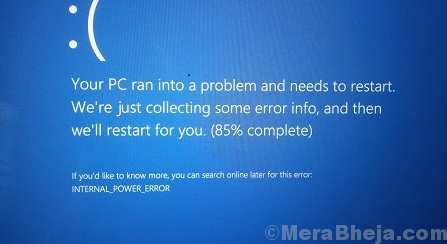
Узрок
Узрок плавог екрана ИНТЕРНАЛ_ПОВЕР_ЕРРОР у оперативном систему Виндовс 10 је фатална грешка у програму Повер Полици Манагер. То је можда због неуспелог управљачког програма, вируса или малвера, неуспеле хардверске компоненте или недостајућих датотека у систему.
Прелиминарни кораци
1] Ажурирање оперативног система Виндовс: Ажурирање оперативног система Виндовс ће ажурирати управљачке програме и можда ће решити проблем. Ево поступка за ажурирајте Виндовс.

2] Користите Виндовс Дефендер или угледни независни антивирусни софтвер за скенирање система.
3] Деинсталирајте недавно инсталирани сумњиви софтвер, посебно бесплатни програм.
4] Искључите хардверску периферну опрему, осим оне неопходне (попут тастатуре), и поново их повежите једну по једну да бисте утврдили која хардверска компонента узрокује проблем.
Након тога наставите са следећим решењима:
1} Ажурирајте управљачке програме
2} Повећајте величину датотеке хибернације
3} Покрените програме за решавање проблема
4} Покрените ЦХКДСК
Решење 1] Ажурирајте управљачке програме
Објашњен је општи поступак за ажурирање управљачких програма у оперативном систему Виндовс 10 овде. Морамо да ажурирамо све управљачке програме у систему јер не знамо који управљачки програм узрокује проблем.
Међутим, с обзиром на то да је врло незгодно ажурирати све управљачке програме, најбољи начин би био или коришћење независног софтвера за ажурирање управљачких програма или ажурирање свих управљачких програма помоћу опције Аутоматско ажурирање Веб локација Интеловог центра за преузимање.
Решење 2] Повећајте величину датотеке хибернације
Подразумевана величина датотеке хибернације је 75%. Међутим, можемо га повећати на 100% помоћу повишеног командног ретка. Поступак је следећи:
1] Потражите Цомманд Промпт у траци за претрагу Виндов и кликните десним тастером миша на опцију. Изаберите Покрени као администратор.

2] Откуцајте следећу команду и притисните Ентер да бисте је извршили:
поверцфг / хибернате / величина 100
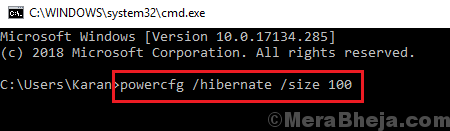
3] Поново покренути систем и проверите да ли помаже у решавању проблема.
Решење 3] Покрените програме за решавање проблема
Иако се неки алати за решавање проблема могу покретати из менија Виндовс подешавања, многи се могу покренути само кроз командне линије. Можете да покренете алатку за решавање проблема са перформансама и алатку за одржавање система како је објашњено у наставку:
1] Отворите повишену командну линију како је објашњено у решењу 2.
2] Откуцајте следећу команду и притисните Ентер да бисте покренули алатку за решавање проблема са перформансама:
мсдт.еке / ид ПерформанцеДиагностиц
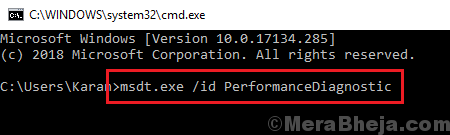
3] Сада откуцајте следећу команду и притисните Ентер да бисте покренули алатку за решавање проблема са одржавањем система:
мсдт.еке / ид МаинтенанцеДиагностиц
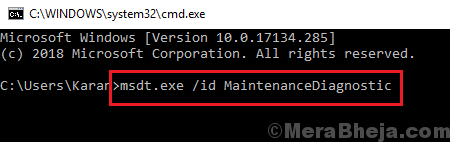
4] Поново покренути систем и проверите да ли помаже.
Решење 4] Покрените ЦХКДСК
Команда ЦХКДСК помаже у провери лоших сектора на чврстом диску. Ево поступак за покретање ЦХКДСК скенирања.